Excel- sumif ကို အလျားလိုက် အကွာအဝေးနဲ့ ဘယ်လိုသုံးမလဲ။
မကြာခဏ၊ သင်သည် အလျားလိုက်အကွာအဝေးရှိ စံနှုန်းများအပေါ်အခြေခံ၍ တန်ဖိုးများပေါင်းရန် Excel တွင် SUMIF လုပ်ဆောင်ချက်ကို အသုံးပြုလိုပေမည်။
ဥပမာအားဖြင့်၊ သင့်တွင် အမျိုးမျိုးသော အရောင်းအ၀ယ်ပြုလုပ်နေစဉ်အတွင်း လက်လီစတိုးဆိုင်အသီးသီးတွင် ရောင်းချမှုကိုပြသသည့် အောက်ပါဒေတာအစုံရှိသည်ဆိုပါစို့။
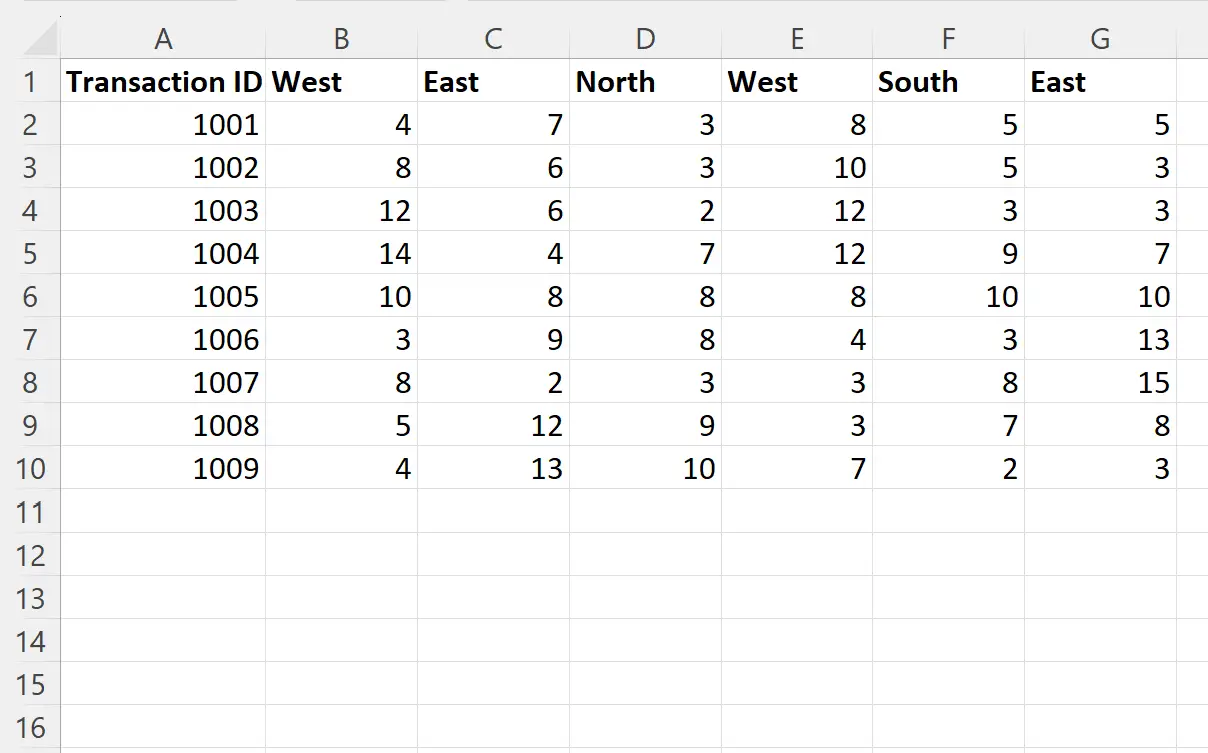
အောက်ပါဥပမာသည် ပထမတန်း၏အလျားလိုက်အကွာအဝေးရှိ သတ်မှတ်ထားသောလက်လီစတိုးဆိုင်တစ်ခုနှင့်ညီမျှ ပါက အတန်းတစ်ခုစီရှိတန်ဖိုးများကိုပေါင်းစည်းရန် SUMIF လုပ်ဆောင်ချက်ကိုအသုံးပြုပုံကိုပြသထားသည်။
ဥပမာ- Excel တွင် အလျားလိုက်အကွာအဝေးဖြင့် SUMIF ကိုအသုံးပြုနည်း
အမျိုးမျိုးသော အရောင်းအ၀ယ်ပြုလုပ်နေစဉ်အတွင်း လက်လီစတိုးဆိုင်များတွင် ရောင်းချမှုကို ပြသသည့် အောက်ပါဒေတာအစုံရှိသည်ဆိုပါစို့။
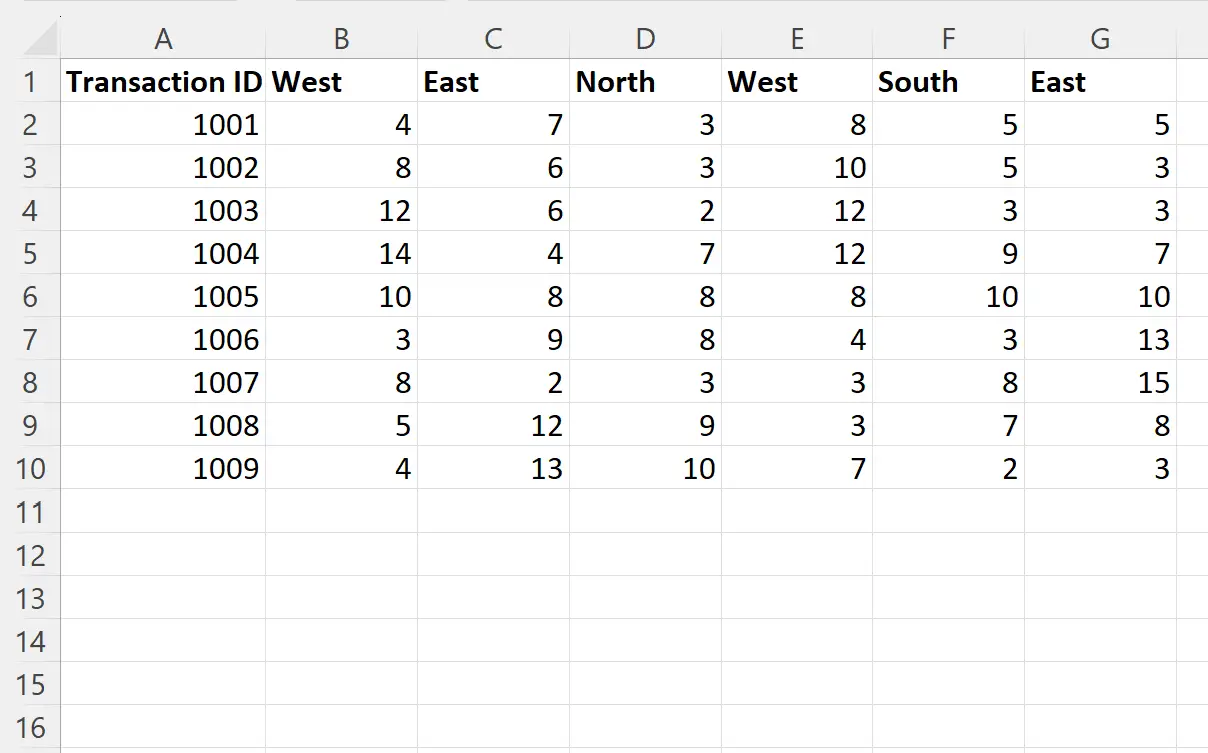
ပထမအတန်းရှိ သက်ဆိုင်ရာ စတိုးဆိုင်အမည် “ Est” ဖြစ်သည့် အတန်းတစ်ခုစီရှိ တန်ဖိုးများ၏ ပေါင်းလဒ်များကို တွက်ချက်လိုသည်ဆိုပါစို့။
ဒါကိုလုပ်ဖို့၊ cell I2 မှာ အောက်ပါဖော်မြူလာကို ရိုက်ထည့်နိုင်ပါတယ်။
=SUMIF( $B$1:$G$1 , "East", B2:G2 )
ထို့နောက် ကျွန်ုပ်တို့သည် ဤဖော်မြူလာကို ကလစ်နှိပ်ပြီး ကော်လံ I ရှိ ကျန်ဆဲလ်တစ်ခုစီသို့ ဆွဲယူနိုင်သည်-
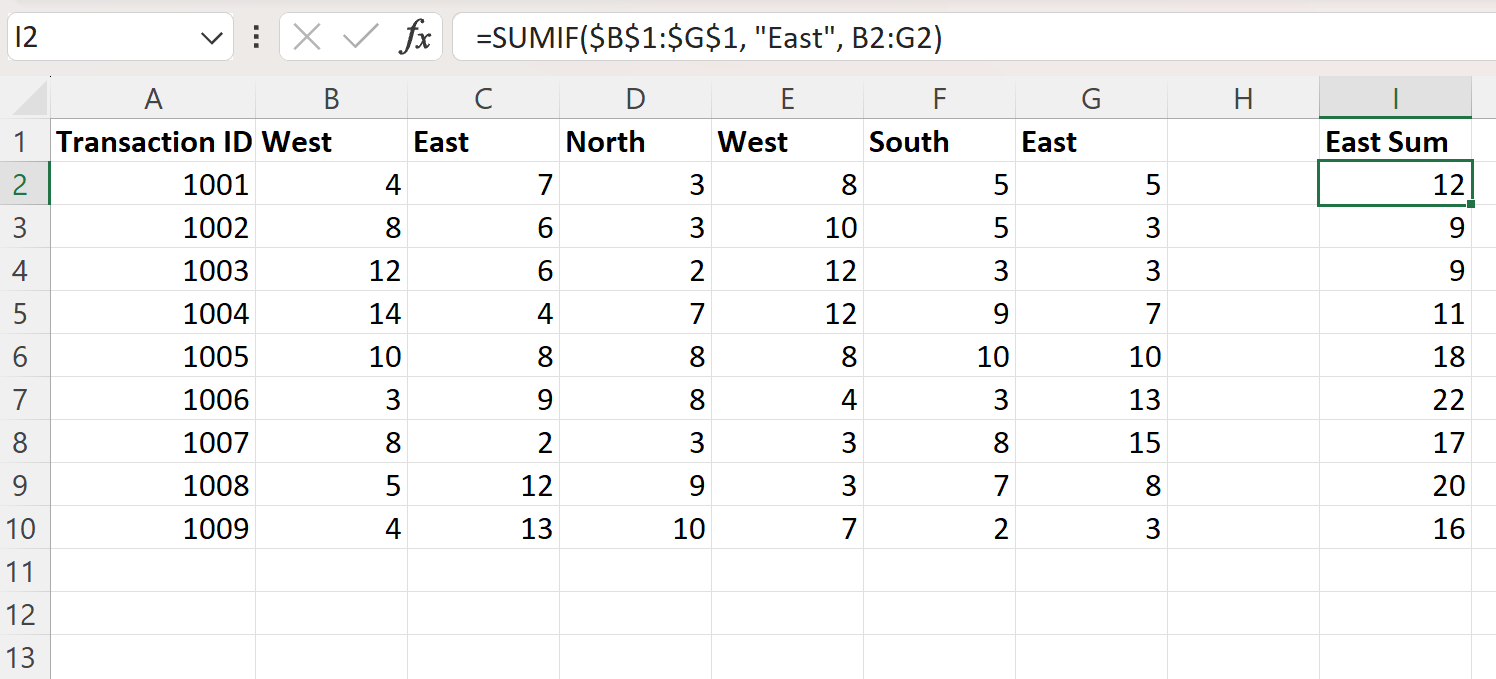
ယခု ကော်လံသည် ပထမတန်းရှိ သက်ဆိုင်ရာ စတိုးဆိုင်အမည် “ Est” ဖြစ်သည့် အတန်းတစ်ခုစီတွင် ရောင်းချမှုပေါင်းစုကို ပြသသည်။
ဥပမာအားဖြင့်:
- အရောင်းအဝယ် 1001 အတွက် အရှေ့ရောင်းအား၏ ပေါင်းလဒ်မှာ 7 + 5 = 12 ဖြစ်သည်။
- အရောင်းအဝယ် 1002 အတွက် အရှေ့ရောင်းအား၏ ပေါင်းလဒ်မှာ 6 + 3 = 9 ဖြစ်သည်။
- အရောင်းအဝယ် 1003 အတွက် အရှေ့ရောင်းအား၏ ပေါင်းလဒ်မှာ 6 + 3 = 9 ဖြစ်သည်။
နောက် … ပြီးတော့။
အခြားစတိုးဆိုင်၏ရောင်းအား၏ပေါင်းလဒ်ကိုတွက်ချက်လိုပါက SUMIF လုပ်ဆောင်ချက်တွင် အခြားစတိုးဆိုင်အမည်ကို အသုံးပြုပါ။
ဥပမာအားဖြင့်၊ ကျွန်ုပ်တို့သည် “အနောက်” စတိုးဆိုင်များအတွက် ရောင်းချမှုပေါင်းကို တွက်ချက်ရန် အောက်ပါဖော်မြူလာကို ဆဲလ် I2 တွင် ရိုက်ထည့်နိုင်သည်-
=SUMIF( $B$1:$G$1 , "West", B2:G2 )
ထို့နောက် ကျွန်ုပ်တို့သည် ဤဖော်မြူလာကို ကလစ်နှိပ်ပြီး ကော်လံ I ရှိ ကျန်ဆဲလ်တစ်ခုစီသို့ ဆွဲယူနိုင်သည်-
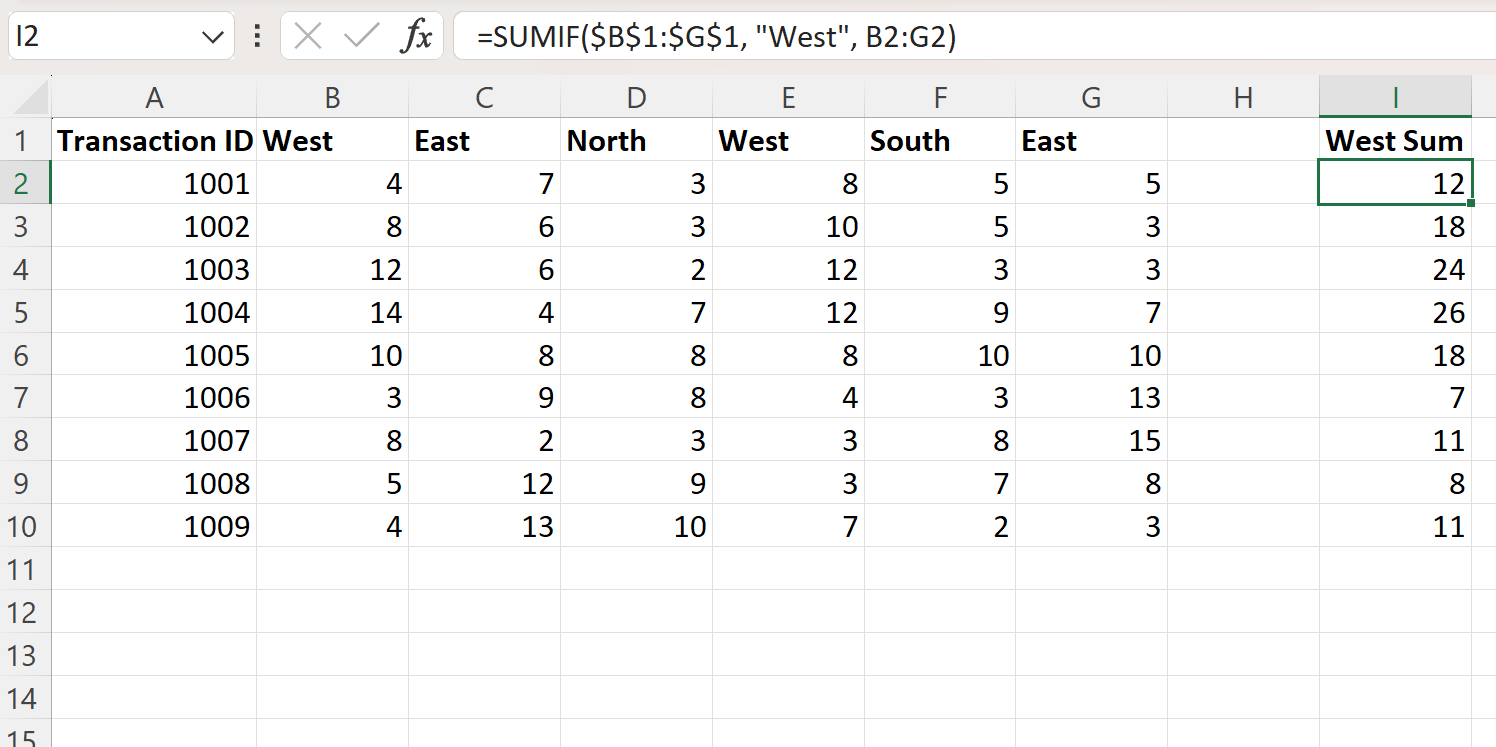
ယခု ကော်လံသည် ပထမတန်းရှိ သက်ဆိုင်ရာ စတိုးဆိုင်အမည် “ အနောက်” ဖြစ်သည့် အတန်းတစ်ခုစီရှိ အရောင်းပမာဏကို ပြသသည်။
ထပ်လောင်းအရင်းအမြစ်များ
အောက်ဖော်ပြပါ သင်ခန်းစာများသည် Excel တွင် အခြားသော ဘုံလုပ်ဆောင်ချက်များကို မည်သို့လုပ်ဆောင်ရမည်ကို ရှင်းပြသည်-
Excel- နေ့စွဲမတိုင်မီ SUMIF အသုံးပြုနည်း
Excel- စာရွက်များစွာတွင် SUMIF ကိုအသုံးပြုနည်း
Excel- တူညီသောကော်လံတွင် စံသတ်မှတ်ချက်များစွာဖြင့် SUMIFS ကိုသုံးပါ။